Jei turite du ar daugiau „Google“ skaičiuoklėse kurias norite sujungti į vieną, galite sujungti langelius naudodami įmontuotą įrankį. Tai leidžia sujungti langelius horizontaliai, vertikaliai arba abu.
Turinys
- Sujunkite langelius „Google“ skaičiuoklėse
- Sujunkite duomenis į naują langelį
- Naudokite priedą Merge Values
- Panaikinti langelių sujungimą „Google“ skaičiuoklėse
Galbūt nerimaujate dėl duomenų praradimo, kai sujungiate langelius skaičiuoklėje. Tai yra teisėtas susirūpinimas dėl sujungimo įrankio veikimo. Laimei, kai žinosite tinkamą būdą sujungti langelius „Google“ skaičiuoklėse, jums nebereikės jaudintis.
Pažiūrėkime kaip sujungti ląsteles „Google“ skaičiuoklėse ir duomenų išsaugojimo, kai tai darote, parinktis.
Rekomenduojami vaizdo įrašai
Vidutinis
15 minučių
PC, nešiojamas kompiuteris, planšetinis kompiuteris arba išmanusis telefonas su „Google“ skaičiuoklių prieiga.
Sujunkite langelius „Google“ skaičiuoklėse
Galite turėti stulpelių antraštes ar net eilučių antraštes, kurias norite sujungti į vieną švarų langelį. Tačiau galite sujungti bet kokius skaičiuoklės langelius, įskaitant langelių diapazonus, stulpelius ir eilutes.
1 žingsnis: Pasirinkite langelius, kuriuos norite sujungti, vilkdami žymeklį per juos. (Pastaba: galite sujungti tik gretimus langelius.)
2 žingsnis: Spustelėkite Sujungti langelius išskleidžiamoji rodyklė įrankių juostoje arba Formatas > Sujungti langelius iš meniu.
Susijęs
- Kas yra Google Bard? Štai kaip naudoti šį „ChatGPT“ varžovą
- Kaip ištrinti puslapį „Google“ dokumentuose
- „Google“ ChatGPT konkurentas ką tik pradėjo paieškoje. Štai kaip tai išbandyti
3 veiksmas: Pasirinkite sujungimo tipą, kurį norite naudoti savo langeliams iš šių parinkčių:
- Sujungti viską: Sujunkite visas pasirinktas langelius horizontaliai ir vertikaliai.
- Sujungti vertikaliai: Sujunkite ląsteles vieną ant kitos.
- Sujungti horizontaliai: Sujunkite langelius dešinėje ir kairėje viena nuo kitos.
Jei parinktis yra pilka, ji netaikoma pasirinktoms ląstelėms. Pavyzdžiui, jei pasirinksite langelius iš eilės, kaip parodyta toliau pateiktoje ekrano kopijoje, matysite tik Sujungti horizontaliai prieinama.
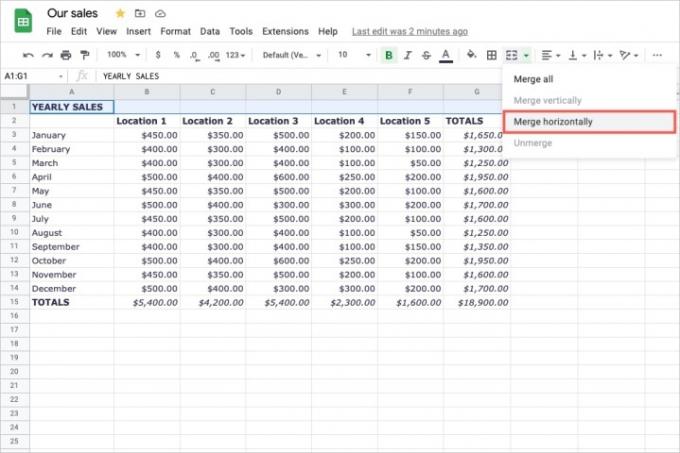
4 veiksmas: Pasirinkę sujungimo parinktį, langeliai bus sujungti į vieną langelį.
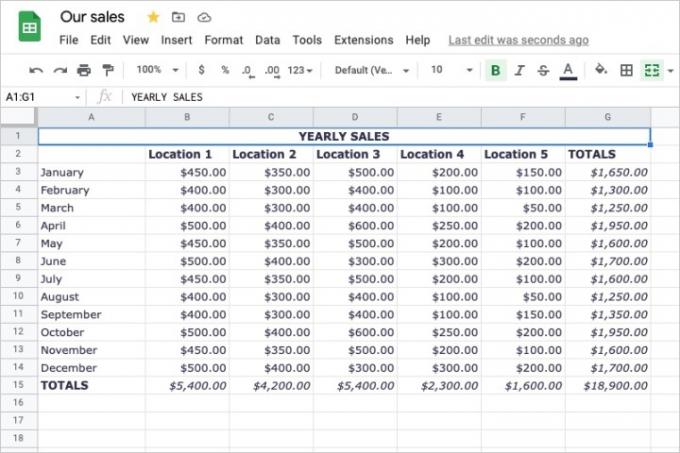
5 veiksmas: Kai sujungiamose ląstelėse yra duomenų, pamatysite iššokantį įspėjimą, kad liks tik viršutiniame kairiajame langelyje esantys duomenys. Jei tai jums tinka, spustelėkite Gerai ir toliau sujungti ląsteles.
Jei nenorite tęsti, nes prarasite duomenis, spustelėkite Atšaukti.
Tada galite rankiniu būdu sujungti duomenis arba peržiūrėti vieną iš toliau pateiktų tų duomenų sujungimo parinkčių.
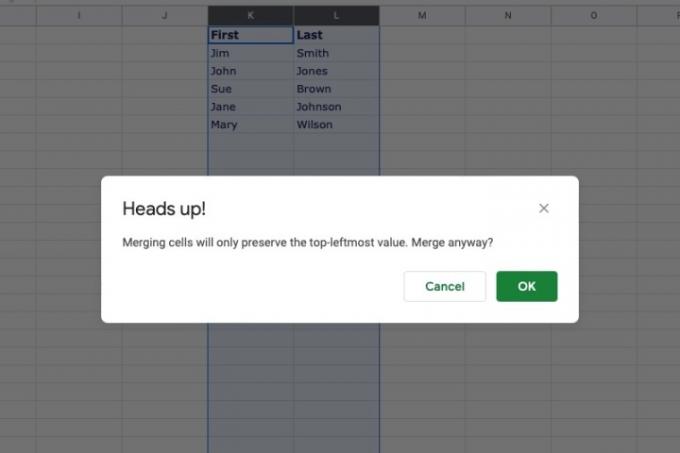
Sujunkite duomenis į naują langelį
Galite sujungti duomenis langeliuose naudodami ampersando operatorių (&) ir pagrindinę formulę.
1 žingsnis: Eikite į naują langelį, kuriame norite sujungti duomenis, ir įveskite langelių nuorodas, kad jos būtų sujungtos su ampersandu tarp jų taip:
=A1 ir B1
2 žingsnis: Jei norite atskirti duomenis, pvz., tarpą ar brūkšnelį, galite pridėti jį prie formulės, kaip nurodyta toliau:
=A1&“ „&B1
Čia matote tarpą tarp kabučių, atskiriančių duomenis, kuriuos sujungsime.
Abi aukščiau pateiktos formulės sujungia tų langelių reikšmes į vieną eilutę.
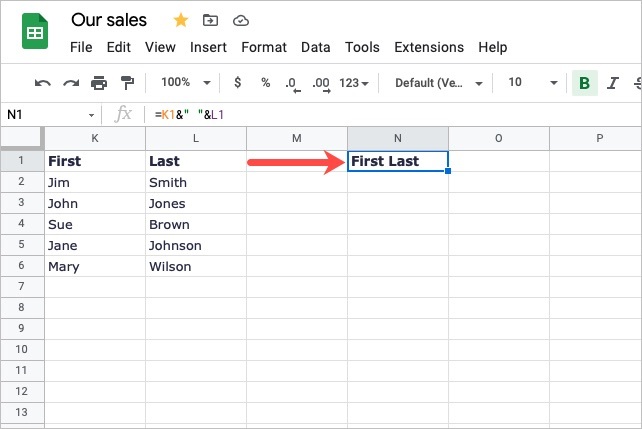
3 veiksmas: Tada galite pakeisti langelį, kuriame yra duomenys, kurie bus išsaugoti, formulės rezultatais arba tiesiog naudoti naują (-us) langelį (-ius) su sujungtais duomenimis.
Naudokite priedą Merge Values
Kita galimybė yra naudoti „Google“ skaičiuoklių priedą „Sulieti vertes“. Šis plėtinys leidžia išsaugoti duomenis, kai sujungiate langelius su paprasta naudoti sąsaja.
Turėkite tai omenyje Sujungti vertybes yra trečiosios šalies priedas, kuriam reikalinga prieiga prie jūsų „Google“ paskyros „Google“ skaičiuoklėms. Šiuos leidimus galite peržiūrėti plėtinio apraše.
1 žingsnis: Įdiegę priedą, grįžkite į savo lapą, pasirinkite langelius, kuriuos norite sujungti, ir spustelėkite Plėtiniai > Sujungti vertybes > Pradėti iš meniu.
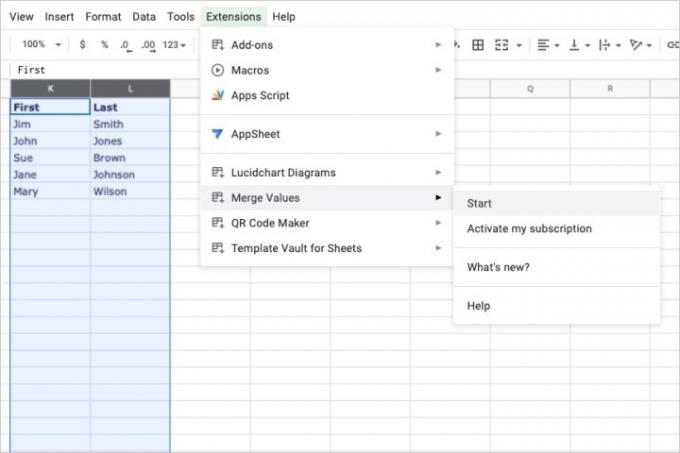
2 žingsnis: Kai bus rodoma priedo šoninė juosta, užpildykite išsamią informaciją, kad sujungtumėte langelius ir išsaugotumėte duomenis.
Pasirinkite, kaip sujungti pasirinktas reikšmes: Pasirinkite iš kiekvienos pasirinktos eilutės, kiekviename pasirinktame stulpelyje arba į vieną langelį.
Atskirkite reikšmes su: Pasirinkite skirtuką iš tarpo, kabliataškio, kablelio arba eilutės lūžio.
Įdėkite rezultatus į: Kairiajame arba dešiniajame langelyje pasirinkite, kur norite gauti rezultatų.
Galimybės: Pažymėkite bet kokių papildomų parinkčių, kurias norite taikyti, pvz., tuščių langelių praleidimo arba teksto įvyniojimo, langelius.
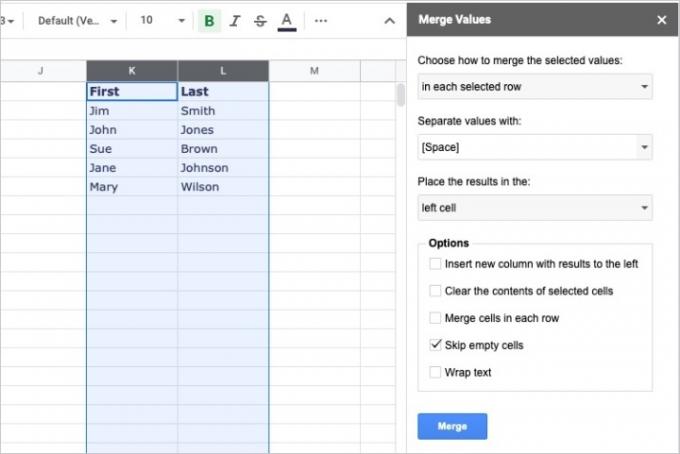
3 veiksmas: Spustelėkite Sujungti kai būsite pasiruošę ir jūsų duomenys bus sujungti, o langeliai bus sujungti.
Žinokite, kad „Merge Values“ priedas bandomąjį laikotarpį yra nemokamas ir tada reikalinga mokama prenumerata.
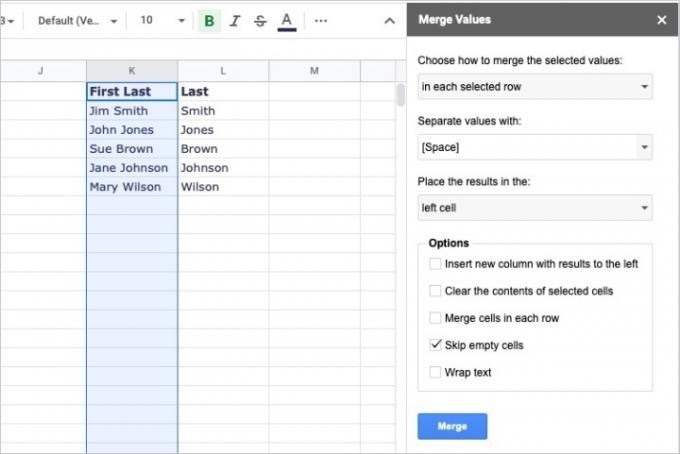
Panaikinti langelių sujungimą „Google“ skaičiuoklėse
Jei sujungsite langelių rinkinį „Google“ skaičiuoklėse ir vėliau nuspręsite, kad vėl norite juos atskiruose langeliuose, galite juos atšaukti. Atminkite, kad galite panaikinti tik sujungtų langelių sujungimą.
Pasirinkite langelį, kurį norite panaikinti. Spustelėkite Sujungti langelius išskleidžiamoji rodyklė įrankių juostoje arba Formatas > Sujungti langelius iš meniu ir pasirinkite Išjungti.
Ląstelių sujungimas „Google“ skaičiuoklėse yra patogi funkcija ir ypač naudinga stulpelių ir eilučių antraštėms. Tikimės, kad viena iš čia pateiktų duomenų saugojimo, jei reikia, parinkčių tiks jums!
Norėdami naudotis papildomomis funkcijomis, peržiūrėkite, kaip tai padaryti sukurti grafiką arba diagramą „Google“ skaičiuoklėse.
Redaktorių rekomendacijos
- Kaip pridėti šriftų prie „Google“ skaidrių: žingsnis po žingsnio vadovas
- Kaip naudotis Google SGE – išbandykite paieškos generavimo patirtį patys
- Kaip įrašyti viršutinį ir apatinį indeksą „Google“ dokumentuose
- Kaip numesti smeigtuką „Google“ žemėlapiuose
- Tai naujos dirbtinio intelekto funkcijos, pasiekiamos „Gmail“, „Google“ dokumentuose ir skaičiuoklėse
Atnaujinkite savo gyvenimo būdąSkaitmeninės tendencijos padeda skaitytojams stebėti sparčiai besivystantį technologijų pasaulį – pateikiamos visos naujausios naujienos, smagios produktų apžvalgos, įžvalgūs vedamieji leidiniai ir unikalūs žvilgsniai.



